5 Beste Vektordatei-Konverter für Bild-zu-Vektor-Umwandlung
Ein Vektordateikonverter ist ein unverzichtbares Tool für Designer und Illustratoren, die Rasterbilder (JPEG, PNG usw.) in Vektordateiformate (SVG, AI usw.) umwandeln müssen. Im Gegensatz zu Rastergrafiken, die aus Pixeln bestehen, basieren Vektorgrafiken auf mathematischen Gleichungen, was es ermöglicht, sie zu skalieren, ohne die Qualität zu verlieren. Egal, ob Sie mit Logos, Icons oder Illustrationen arbeiten, das Umwandeln Ihrer Rasterbilder in Vektoren ist entscheidend, um scharfe, skalierbare Ergebnisse zu erzielen.
In diesem Leitfaden führen wir Sie durch die verschiedenen Methoden zur Umwandlung von Bildern in Vektorformate, darunter Adobe Illustrator, kostenlose Online-Tools, Mobile Apps und Software wie HitPaw Univd.
Teil 1: Wie Konvertieren Sie ein Bild in Einem Vektor mit Adobe Illustrator auf Windows/Mac?
Adobe Illustrator ist eines der besten Softwareprogramme zur Umwandlung von Rasterbildern (z.B. PNG- oder JPEG-Dateien) in Vektorgrafiken. Mit dem Tool "Image Trace" können Sie Ihre Bitmap-Bilder in glatte, skalierbare Vektoren umwandeln, die perfekt für hochwertiges Drucken oder das Web Design geeignet sind. Hier ist ein Schritt-für-Schritt-Leitfaden zur Umwandlung Ihrer Bilder in Vektoren mit Adobe Illustrator sowohl auf Windows als auch auf Mac.
1.Suchen Sie die PNG- oder JPEG-Bilddatei auf Ihrem Computer. Klicken Sie mit der rechten Maustaste auf das Bild und wählen Sie "Mit Adobe Illustrator öffnen", um es in Illustrator zu öffnen.
2.Wenn der "Image Trace"-Panel nicht sichtbar ist, gehen Sie zum Drop-down-Menü "Fenster" und wählen Sie "Image Trace", um das Panel zu öffnen.

3.Wählen Sie im "Image Trace"-Panel das entsprechende Voreinstellungsprofil für Ihr Bild. Für Logos oder Designs mit komplexen Elementen wird das Voreinstellungsprofil "Logo" empfohlen. Die Komplexität des Bildes wird den Tracerprozess und die endgültige Ausgabe beeinflussen.

4.Wenn Ihr Bild Farbverläufe oder mehrere Farben hat, justieren Sie die Farbeinstellungen im "Image Trace"-Panel. Erhöhen Sie den Wert "Farben", um eine genaue Farbdarstellung in der SVG-Ausgabe sicherzustellen.

5.Wenn Sie mit dem Tracing zufrieden sind, wählen Sie das Bildobjekt aus und gehen Sie zu "Objekt" > "Image Trace" > "Expandieren". Dadurch werden separate Ebenen für jedes Element im Bild erstellt.

6.Um das umgewandelte Bild als Vektor zu speichern, gehen Sie zu "Datei" > "Exportieren" > "Exportieren als" und wählen Sie das SVG-Format. Wählen Sie den Speicherort für die Datei aus und passen Sie die Exporteinstellungen wie erforderlich an. Klicken Sie auf "OK", um die Umwandlung abzuschließen.

Teil 2: Wie Konvertieren Sie Rasterbilder in Vektorgrafiken Kostenlos Online?
Es gibt viele kostenlose Tools im Internet, mit denen Sie Rasterbilder (z.B. JPEG oder PNG) einfach in Vektorformate wie SVG oder EPS umwandeln können. Diese Tools sind perfekt für diejenigen, die nicht in teure Software wie Adobe Illustrator investieren möchten. Hier sind einige der besten kostenlosen Vektordateikonverter im Internet.
1. Free Online SVG Converter
Free Online SVG Converter ist ein ausgezeichnetes Tool für alle, die schnell Rasterbilder in SVG-Dateien umwandeln möchten, ohne dass komplexe Software erforderlich ist. Dieses Online-Tool ermöglicht es Ihnen, Ihre Bilder in wenigen Sekunden umzuwandeln und eignet sich sowohl für Einsteiger als auch für Profis.
1.Besuchen Sie Free Online SVG Converter. Laden Sie Ihre Bilddatei (z.B. PNG, JPEG usw.) hoch.

2.Wählen Sie das Ausgabeformat aus, das standardmäßig auf SVG festgelegt ist. Klicken Sie auf "Convert", um den Umwandlungsprozess zu starten.
3.Wenn die Umwandlung abgeschlossen ist, können Sie die neu erstellte SVG-Datei herunterladen.
Dieses Tool ist besonders nützlich für die Umwandlung von Logos oder einfachen Grafiken, bei denen eine hohe Genauigkeit im Vektorisierungsprozess erforderlich ist. Die Qualität der Umwandlung kann jedoch von der Komplexität des Bildes abhängen.
2. FreeConvert Vector Converter
Für eine umfassendere Option bietet FreeConvert einen ausgezeichneten kostenlosen Vektordateikonverter, der mehrere Formate wie SVG, EPS und PDF unterstützt. Es ist benutzerfreundlich und ermöglicht es Ihnen, Bilder direkt von Ihrem Gerät oder aus der Cloud-Speicherung hochzuladen. Egal, ob Sie als Designer an einem Projekt arbeiten oder nur schnell eine Rasterdatei umwandeln müssen, die Online-Plattform von FreeConvert hat Sie abgedeckt.
1.Besuchen Sie FreeConvert Vector Converter. Laden Sie Ihr Bild (PNG, JPG usw.) hoch.

2.Wählen Sie das gewünschte Ausgabeverktorformat (SVG, EPS usw.) aus. Klicken Sie auf "Convert", um die Umwandlung zu beginnen.
3.Nachdem die Umwandlung abgeschlossen ist, laden Sie Ihre umgewandelte Vektordatei herunter.
Dieses Tool ist bequem aufgrund seiner Multiformatunterstützung und seiner einfachen Bedienoberfläche. Es ist ideal für diejenigen, die Rasterbilder in verschiedene Vektorformate für das Design-Work umwandeln müssen.
3. Convertio Online Vector Converter
Convertio ist ein weiteres beliebtes Online-Tool, das eine intuitive Benutzeroberfläche zur Umwandlung von Rasterbildern in Vektorformate wie SVG, EPS und mehr bietet. Was Convertio von anderen Tools unterscheidet, ist seine Fähigkeit, Dateien aus Ihrer Cloud-Speicherung umzuwandeln, was es für Benutzer bequem macht, die Bilder auf Plattformen wie Google Drive oder Dropbox speichern.
1.Besuchen Sie Convertio Online Vector Converter. Laden Sie Ihr Bild hoch, indem Sie es von Ihrem Computer oder aus der Cloud-Speicherung auswählen.

2.Wählen Sie das Ausgabeverktorformat (SVG, EPS, PDF usw.) aus. Klicken Sie auf "Convert", um den Prozess zu starten.
3.Wenn die Umwandlung abgeschlossen ist, laden Sie Ihre neue Vektordatei herunter.
Convertio unterstützt eine Vielzahl von Eingabe- und Ausgabeformaten, was es für verschiedene Design- und Grafikbedürfnisse sehr vielseitig macht.
Teil 3: Wie Konvertieren Sie Bilder in Vektorformate auf Android und iPhone?
Für Designer unterwegs bieten Mobile Apps eine bequeme Lösung zur Umwandlung von Rasterbildern in Vektorformate. Diese Apps sind so konzipiert, dass sie leichtgewichtig und effizient sind, sodass Sie Bilder schnell auf Ihrem Handy oder Tablet umwandeln können. Egal, ob Sie ein iPhone oder ein Android-Gerät verwenden, es gibt mehrere Vektordateikonverter-Apps, die Ihnen bei dem Umwandlungsprozess helfen können.
1. The Vector Converter (iPhone)
The Vector Converter ist eine leistungsstarke iOS-App, mit der Sie Rasterbilder (wie JPEG oder PNG) in Vektorformate wie SVG und EPS umwandeln können. Die App ist benutzerfreundlich und effizient gestaltet, was sie zu einer guten Wahl sowohl für Einsteiger als auch für Profis macht, die Bilder unterwegs umwandeln müssen.
- 1.Laden Sie The Vector Converter aus dem App Store herunter. Öffnen Sie die App und wählen Sie "Upload Image", um Ihr Rasterbild hochzuladen.
- 2.Wählen Sie das Vektorformat aus, das Sie möchten (SVG, EPS usw.). Tippen Sie auf "Convert", um den Prozess zu starten.
- 3.Wenn die Umwandlung abgeschlossen ist, können Sie Ihre neu erstellte Vektordatei herunterladen oder teilen.
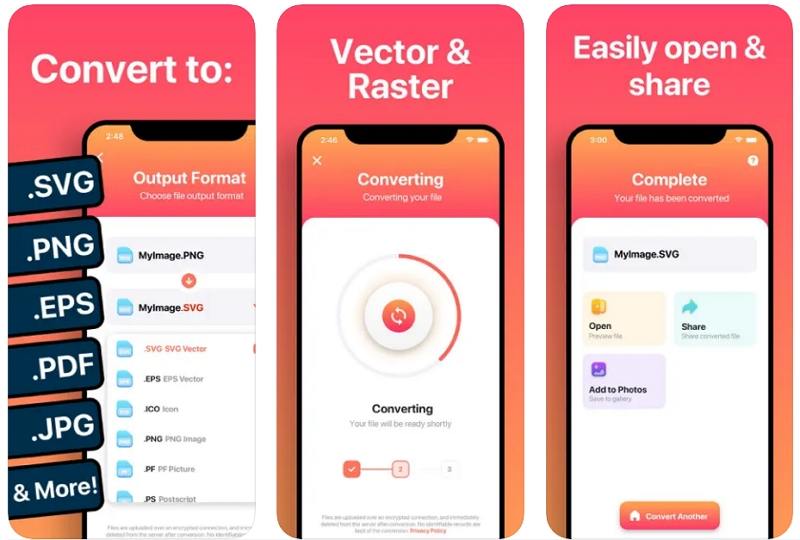
Die App ist schnell und einfach zu bedienen, was sie ideal für schnelle Umwandlungen macht, wenn Sie unterwegs sind.
2. Vector Converter (Android)
Vector Converter for Android ist ein weiteres ausgezeichnetes Tool zur Umwandlung von Rasterbildern in Vektorformate wie SVG und EPS. Diese App ist für Android-Nutzer optimiert und bietet einen einfachen Prozess zur schnellen und effizienten Umwandlung von Bildern.
- 1.Laden Sie Vector Converter aus dem Google Play Store herunter. Öffnen Sie die App und laden Sie das Bild hoch, das Sie umwandeln möchten.
- 2.Wählen Sie das Vektorformat (SVG, EPS) aus. Tippen Sie auf "Convert", um die Umwandlung zu beginnen.
- 3.Wenn die Umwandlung abgeschlossen ist, speichern oder teilen Sie Ihre neue Vektordatei.
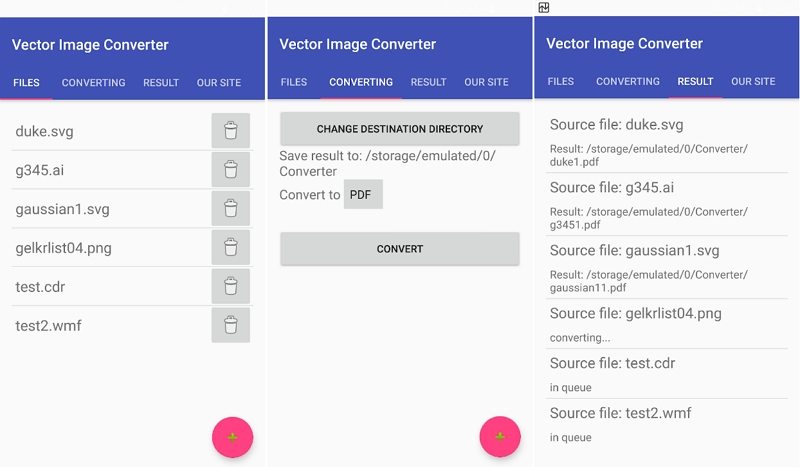
Teil 4: Wie konvertieren Sie Vektorgrafiken (SVG/DXF) in Pixelgrafiken (JPG/PNG/BMP)?
HitPaw Univd ist ein vielseitiges Bildkonvertierungstool, mit dem es einfach ist, Vektordateien wie SVG, DXF und andere in Rasterformate wie JPG, PNG und BMP umzuwandeln. Egal, ob Sie Vektorgrafiken für die Verwendung im Internet, zum Drucken oder zum Teilen umwandeln müssen, Univd ermöglicht es Ihnen, dies mit nur wenigen Klicks zu tun. Es ist perfekt sowohl für professionelle Designer als auch für zufällige Benutzer, die eine schnelle Lösung für ihre Bildkonvertierungsbedürfnisse suchen.
- Konvertieren Sie Vektordateien in Rasterformate wie JPG, PNG, WebP, BMP, TIFF und JPEG.
- Batch-Konvertierung, um mehrere Bilder gleichzeitig umzuwandeln und Zeit und Mühe zu sparen.
- Sorgt dafür, dass Ihre konvertierten Bilder eine hohe Auflösung und Schärfe behalten.
- Enthält Funktionen wie das Ändern der Größe, Drehen, Ausschneiden und Komprimieren von Bildern vor der Konvertierung.
- Eine einfache Benutzeroberfläche, die das Konvertieren von Bildern zu einem schnellen und stressfreien Prozess macht.
Schritt 1.Laden Sie HitPaw Univd von hier herunter und installieren Sie es. Öffnen Sie die Software und wechseln Sie auf der Hauptoberfläche zum Reiter "Photo". Wählen Sie "Image Converter" aus.

Schritt 2.Wählen Sie die Vektordatei (SVG, DXF, usw.) aus, die Sie konvertieren möchten, und wählen Sie das gewünschte Rasterformat (JPG, PNG, BMP, usw.) unter der Option "Convert all to" aus.

Schritt 3.Klicken Sie auf "Convert All", um die Batch-Konvertierung zu starten. HitPaw Univd wird Ihre Bilder schnell in hochwertige pixelbasierte Formate umwandeln.

Zusammenfassung
Die Wahl des richtigen Vektordateikonverters hängt von Ihren Bedürfnissen ab, ob Sie ein professioneller Grafikdesigner sind oder einfach jemand sind, der Bilder unterwegs umwandeln möchte. Tools wie Adobe Illustrator bieten eine erweiterte Steuerung, während Online-Konverter eine schnelle und kostenlose Lösung anbieten. Mobile Apps sind perfekt, um Bilder auf Ihrem Handy umzuwandeln, und HitPaw Univd bietet Vielseitigkeit bei der Konvertierung von Vektoren in Pixel und Pixel in Vektoren. Die hier genannten Tools bieten Ihnen alles, was Sie brauchen, um jede Bildkonvertierungsaufgabe zu meistern.

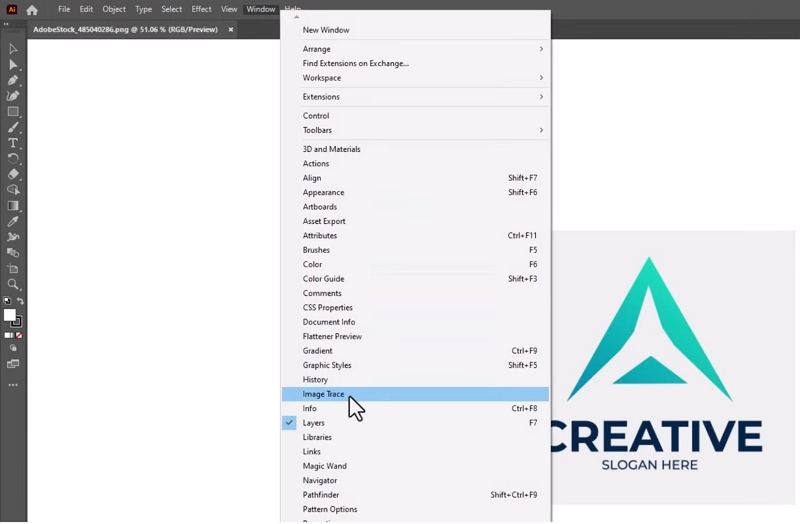
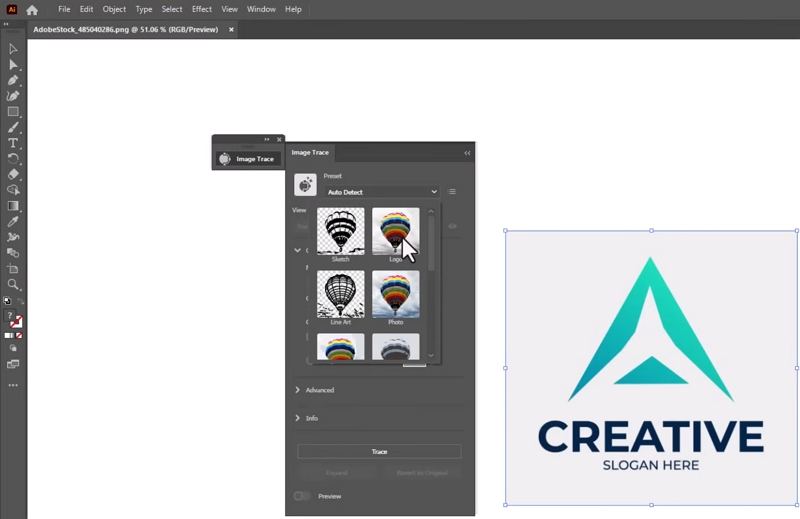
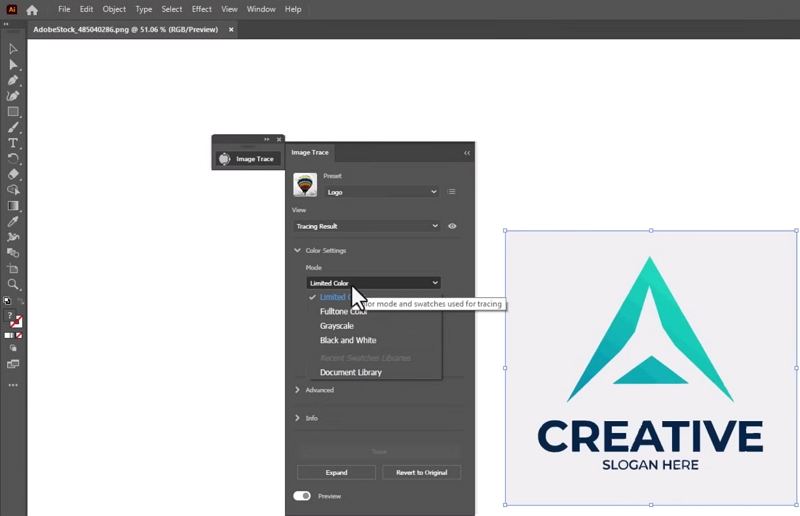
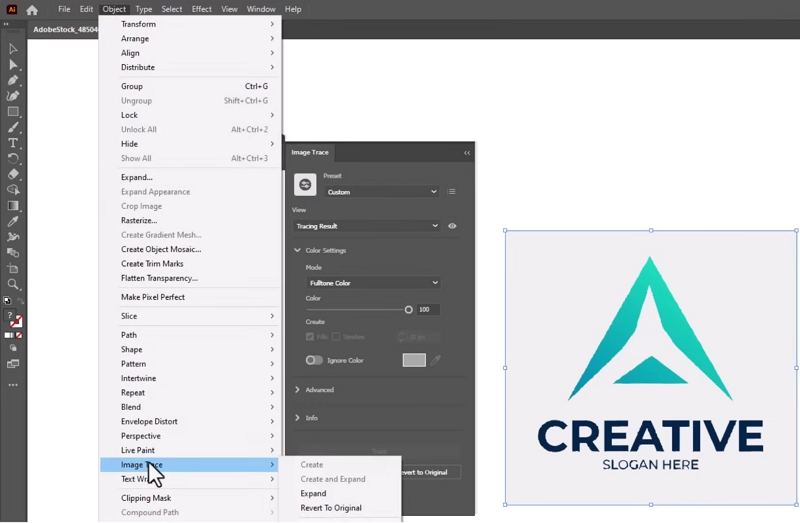
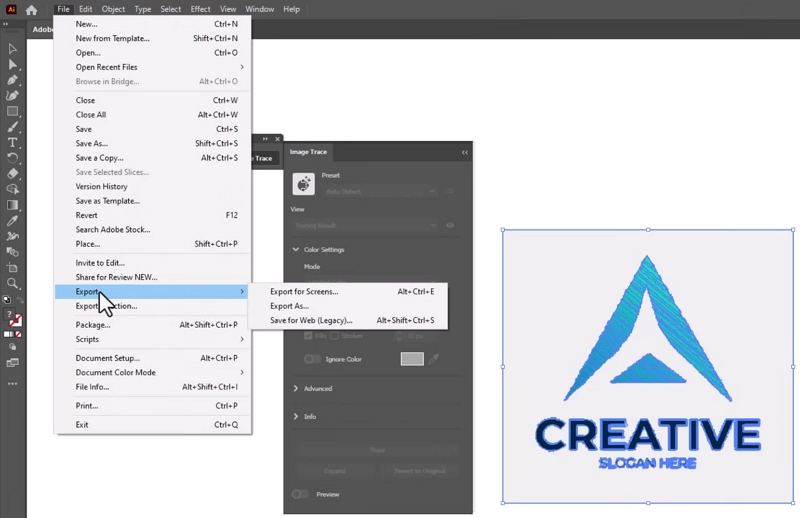
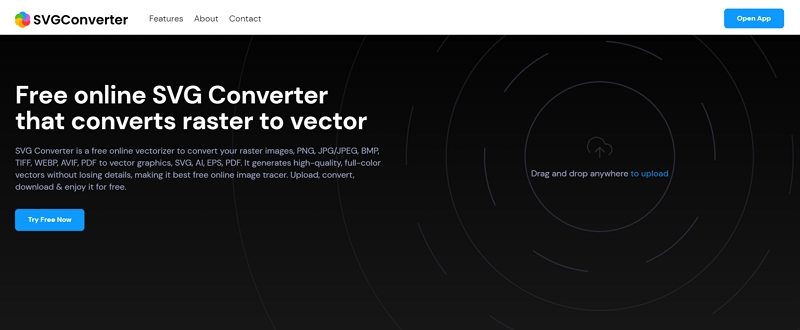
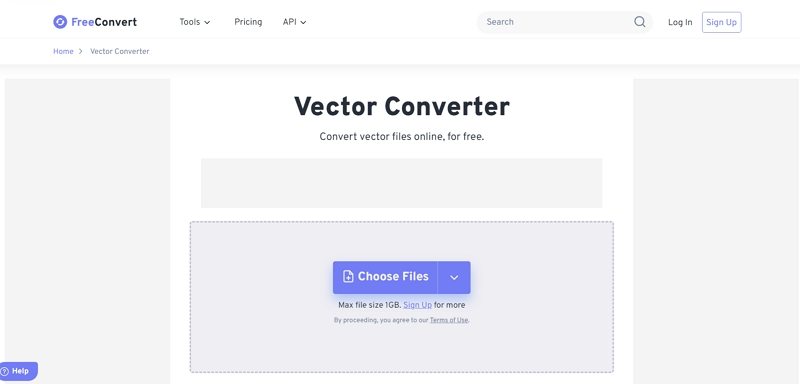
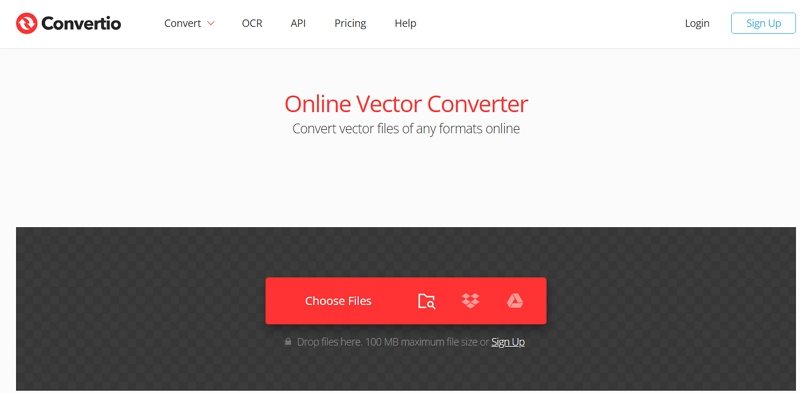








 HitPaw VoicePea
HitPaw VoicePea  HitPaw VikPea
HitPaw VikPea HitPaw FotorPea
HitPaw FotorPea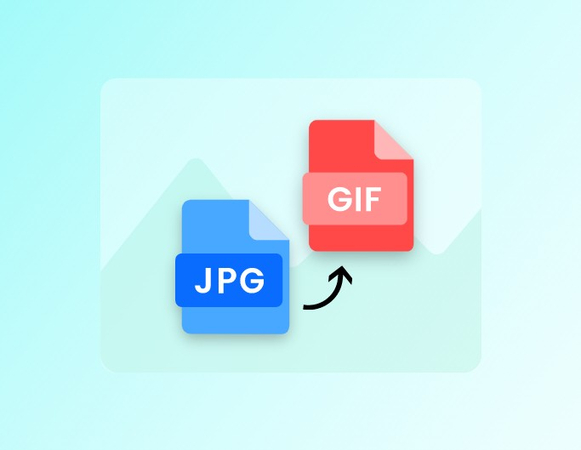



Teilen zu:
Wählen Sie die Produktbewertung:
Joshua Hill
Chefredakteur
Ich bin seit über fünf Jahren als Freiberufler tätig. Es ist immer beeindruckend Wenn ich Neues entdecke Dinge und die neuesten Erkenntnisse, das beeindruckt mich immer wieder. Ich denke, das Leben ist grenzenlos.
Alle Artikel anzeigenEinen Kommentar hinterlassen
Eine Bewertung für HitPaw Artikel abgeben